钉钉手机版怎么改性别 更改方法介绍
作者:075玩 来源:互联网 2024-02-05 20:00:05
相信最近大家对钉钉这款软件都不会陌生,该软件是一款非常使用的协同办公软件。它可以很好的帮助用户们完成一些工作上的任务,大幅度的为用户们节省了办公时间。每个用户在注册钉钉的时候都是需要填写自己的个人资料的,像有一些粗心的用户经常会在填写自己的资料的时候发生一些错误操作,比如写错自己的性别,所以小编今天就特意为大家带来了该软件修改性别的方法,感兴趣的用户们一起来看看吧!
钉钉 V5.0.6 安卓最新版
类别:学习办公 大小:154.28M 语言:简体中文
评分:10 下载地址方法步骤:
1.首先第一步,打开自己手机中的钉钉软件,然后点击自己的头像,打开设置界面,并在该界面中找到【设置】功能按钮。
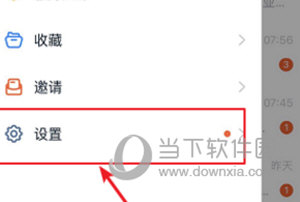
2.进入设置界面后,找到【我的信息】功能栏按钮,点击。

3.成功进入我的信息界面后,下滑功能栏,找到【更多】选项按钮并点击。

4.最后,我只需在新的界面中,找到【性别】功能按钮,点击即可更改。

以上就是小编今天为大家带来的钉钉修改性别的具体操作方法了,学会了的用户们快点自己动手去试试吧!希望这篇文章可以帮助到大家。
关 键 词: 钉钉
- 上一篇:WearFit怎么设置闹钟 智能手环叫你起床
- 下一篇:返回列表
相关阅读








 萌侠挂机(无限盲盒)巴兔iPhone/iPad版
萌侠挂机(无限盲盒)巴兔iPhone/iPad版 新塔防三国-全民塔防(福利版)巴兔安卓折扣版
新塔防三国-全民塔防(福利版)巴兔安卓折扣版 皓月屠龙(超速切割无限刀)巴兔iPhone/iPad版
皓月屠龙(超速切割无限刀)巴兔iPhone/iPad版 异次元主公(SR战姬全免)巴兔iPhone/iPad版
异次元主公(SR战姬全免)巴兔iPhone/iPad版 火柴人归来(送兔年天空套)巴兔安卓版
火柴人归来(送兔年天空套)巴兔安卓版 大战国(魂环打金大乱斗)巴兔安卓版
大战国(魂环打金大乱斗)巴兔安卓版 世界异化之后(感性大嫂在线刷充)巴兔安卓版
世界异化之后(感性大嫂在线刷充)巴兔安卓版 云上城之歌(勇者之城)巴兔安卓折扣版
云上城之歌(勇者之城)巴兔安卓折扣版 武动六界(专属定制高返版)巴兔安卓折扣版
武动六界(专属定制高返版)巴兔安卓折扣版 主公带我飞(打金送10万真充)巴兔安卓版
主公带我飞(打金送10万真充)巴兔安卓版 龙神之光(UR全免刷充)巴兔安卓版
龙神之光(UR全免刷充)巴兔安卓版 风起苍岚(GM狂飙星环赞助)巴兔安卓版
风起苍岚(GM狂飙星环赞助)巴兔安卓版 仙灵修真(GM刷充1元神装)巴兔安卓版
仙灵修真(GM刷充1元神装)巴兔安卓版 绝地枪王(内玩8888高返版)巴兔iPhone/iPad版
绝地枪王(内玩8888高返版)巴兔iPhone/iPad版 火柴人归来(送兔年天空套)巴兔iPhone/iPad版
火柴人归来(送兔年天空套)巴兔iPhone/iPad版 世界异化之后(感性大嫂在线刷充)巴兔iPhone/iPad版
世界异化之后(感性大嫂在线刷充)巴兔iPhone/iPad版 大战国(魂环打金大乱斗)巴兔iPhone/iPad版
大战国(魂环打金大乱斗)巴兔iPhone/iPad版 主公带我飞(打金送10万真充)巴兔iPhone/iPad版
主公带我飞(打金送10万真充)巴兔iPhone/iPad版

























